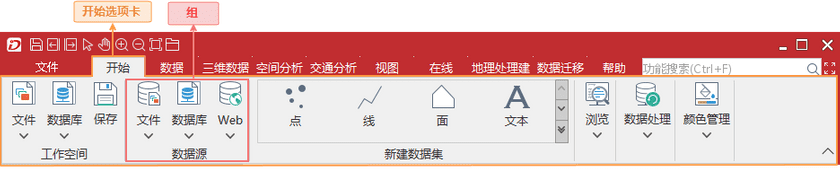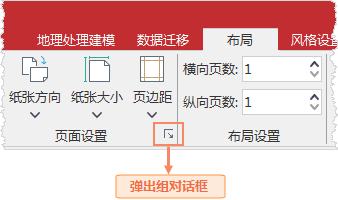组(group)存放了选项卡中的各种 Ribbon 控件,如按钮、文本框、label 控件、组合框等的一种分组组织形式,可以对控件进行分类摆放,使界面更具条理性,方便功能的查找和使用。
如下图,红色矩形框所示为当前选中的“开始”选项卡中的组(group),例如:显示名称分别为“数据源”的组,其中组织了与工作空间操作相关功能的控件。
在配置文件中,每一个组(group)对应一个 <group>…</group> 标签,<group>…</group> 标签不能嵌套,即 <group>…</group> 标签里面只能是控件标签或 <box>…</box> 标签,不能再包含 <group>…</group> 标签。
<group>…</group> 标签必须放置在某个 <ribbon>…</ribbon> 标签内,一个 <ribbon>…</ribbon> 标签中可以配置多个 <group>…</group> 标签。组是各类 Ribbon 控件的容器,即 Ribbon 控件对应的标签必须配置在 <group>…</group> 标签内,或者由于布局的需要先放置在 <box>…</box> 标签中,然后将该 <box>…</box> 标签再配置到 <group>…</group> 标签内。
<!-- “开始”选项卡 -->
< ribbon id="start" index="0" label="开始" visible="true">
<group id="workspace" index="0" label="工作空间" visible="true" image="../resources/Group/Icon/Start/Workspace.png">
<button checkState="false" image="../resources/DataView/Icon/Workspace/Save_32.png" index="2" label="保存" onAction="CtrlActionWorkspaceSave" screenTip="" screenTipImage="" visible="true"/>
......
</group>
......
</ribbon>向界面中添加组(group),只需添加 <group>…</group> 标签,并对标签的属性进行相应的设置即可完成界面中组(group)的构建,要添加多个组(group),就相应的添加多个 <group>…</group> 标签,下面详细介绍 <group>…</group> 标签的各个属性的含义与作用:
- index :用于排序组(group),即当同一层次上存在多个组(group)时,每个组(group)将通过该属性的值来确定其排列次序。
- id :组(group)支持多个不同配置文件里的项进行合并显示,合并的依据就是通过 id 来实现的,也就是说我们可以在 A 插件的配置文件中配置一个组(group),指定一个 id,同时在 B 插件里面也配置一个组(group),指定相同的 id,在系统显示时,这两个组(group)中的项将会合并到一起,放到一个组(group)上显示。
- label :组(group)的显示名称。
- image :当应用程序的主窗口缩小时,功能区上的组可能出现显示不全的情况,此时,该组将变为一个下拉按钮,通过点击该下拉按钮可以弹出该组的所有内容。image 属性用来设置缩小后变为下拉按钮的组对应的按钮上的显示图片,只支持设置为与应用程序的相对路径。 备注 :图片需与应用程序在同一个磁盘中。
- visible :指定该组(group)是否可见,该属性值为 true 时,表示可见,false 为不可见。
- platform :该选项卡支持的操作系统平台,支持设置为All、Windows、Linux,All表示所有平台都支持,Windows表示只在Windows平台支持,Linux表示只在Linux平台支持。
- rowCount :设置布局是几行显示,值域范围为[1,3],不同行数的显示效果如下图。
- expandCtrlAction :用于设置弹出组对话框按钮绑定的继承 CtrlAction 类或者实现了 ICtrlAction 接口的类;若没有expandCtrlAction属性,表示组(group)中将不会出现弹出组对话框按钮。